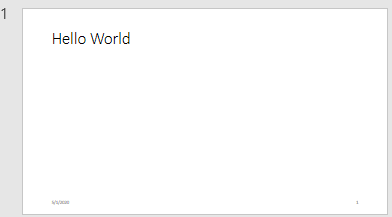mlreportgen.ppt.TextBoxPlaceholder 类
命名空间: mlreportgen.ppt
幻灯片标题的占位符
描述
mlreportgen.ppt.TextBoxPlaceholder 类的对象是幻灯片标题的占位符。当您向演示文稿中添加带有标题的幻灯片时,PPT API 会为标题创建一个 TextBoxPlaceholder 对象。默认 PPT API 中的所有幻灯片布局(除 Blank 之外)都有标题。要查找 TextBoxPlaceholder 对象,请使用包含标题的幻灯片的 find 方法。然后,您可以设置 TextBoxPlaceholder 对象的属性来指定替换占位符内容的标题文本的默认格式。要用标题文本替换占位符内容,请使用 TextBoxPlaceholder 对象的 replace 方法。replace 方法不会替换 TextBoxPlaceholder 对象。它将文本作为一个或多个段落添加到 TextBoxPlaceholder 对象的 Children 属性。
mlreportgen.ppt.TextBoxPlaceholder 类是一个 handle 类。
属性
方法
示例
提示
如果您添加的幻灯片布局中包含非标题文本的占位符,则 PPT API 会创建
mlreportgen.ppt.BodyPlaceholder或mlreportgen.ppt.ContentPlaceholder对象。要查看 PPT API 为幻灯片对象创建的占位符对象,请查看幻灯片的
Children属性。例如,当您向演示文稿添加Title and Content幻灯片时,Children属性是一个包含mlreportgen.ppt.TextBoxPlaceholder对象和mlreportgen.ppt.ContentPlaceholder对象的数组。ppt = mlreportgen.ppt.Presentation("test.pptx"); open(ppt); slide = add(ppt,"Title and Content"); slide.Children(1)
ans = TextBoxPlaceholder with properties: Bold: [] Font: [] ComplexScriptFont: [] FontColor: [] FontSize: [] Italic: [] Strike: [] Subscript: [] Superscript: [] Underline: [] BackgroundColor: [] VAlign: [] Name: 'Title' X: [] Y: [] Width: [] Height: [] Style: [] Children: [] Parent: [1×1 mlreportgen.ppt.Slide] Tag: 'ppt.TextBoxPlaceholder:6:11' Id: '6:11'slide.Children(2)
ans = ContentPlaceholder with properties: Bold: [] Font: [] ComplexScriptFont: [] FontColor: [] FontSize: [] Italic: [] Strike: [] Subscript: [] Superscript: [] Underline: [] BackgroundColor: [] VAlign: [] Name: 'Content' X: [] Y: [] Width: [] Height: [] Style: [] Children: [] Parent: [1×1 mlreportgen.ppt.Slide] Tag: 'ppt.ContentPlaceholder:7:12' Id: '7:12'
版本历史记录
在 R2015b 中推出